FM2024 최신 로스터, 스킨, 로고, 실명화 패치 빠르게 적용하는 법 총정리 (다운로드, 윈도우, 맥)
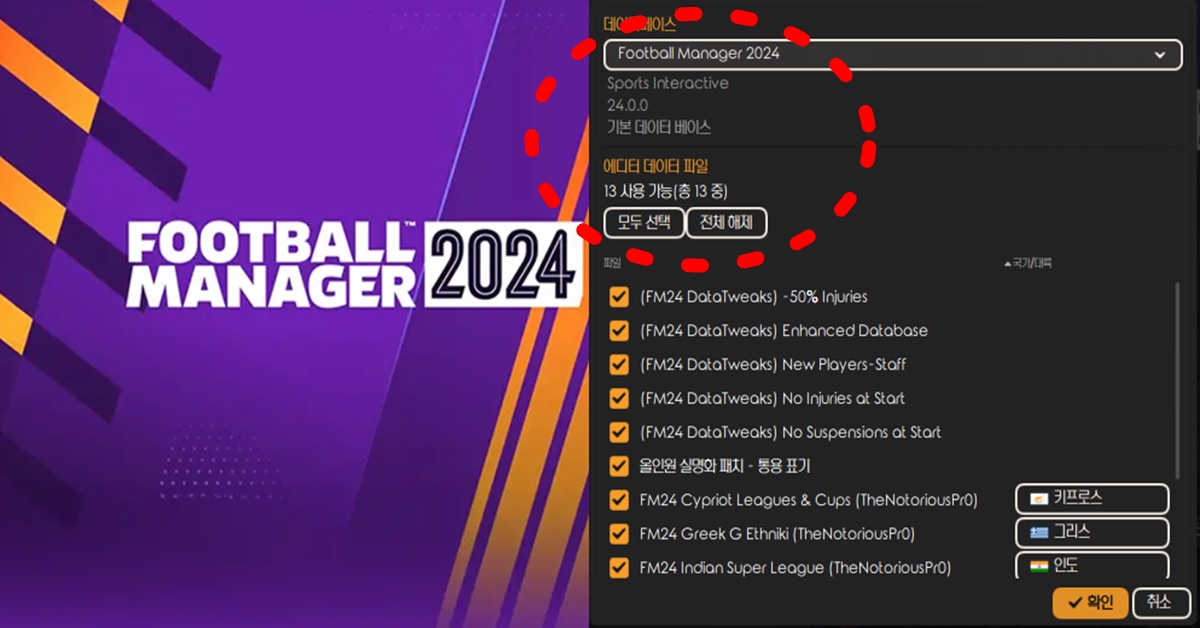
축구 팬들과 게임 유저들의 관심을 받은 풋볼매니어(Football Manager) 2024가 지난 11월 7일 출시한 후 엄청난 관심과 인기를 끌고 있습니다. 이번 FM 2024는 기존 매치 엔진으로 제작되는 마지막 풋볼매니저 시리즈인데다가 더욱 현대 축구 전술을 구현한 시스템으로 평가가 아주 좋습니다. FM 측의 공식 패치가 있긴 하지만 많은 이용자들은 유저가 만든 패치 파일을 적용해서 게임을 즐기는 경우가 많은데요. FM 2024 출시 이후 나온 최신 로스터 패치, 스킨 및 로고, 실명화 패치 등 적용 방법과 관련 파일을 다운로드 받을 수 있는 링크를 정리해드리려고 합니다.

FM 2024 로스터 패치 파일 적용하는 법
FM SCOUT 사이트 최신 로스터 패치 파일 다운로드
FM SCOUT라는 해외의 풋볼매니저 전문 사이트에서 제작된 최신 로스터 패치 파일입니다. 다양한 로스터 패치 파일이 있지만 가장 많은 유저들이 사용하는 파일일 것입니다.
다운로드 후 적용 방법은 아래와 같습니다.
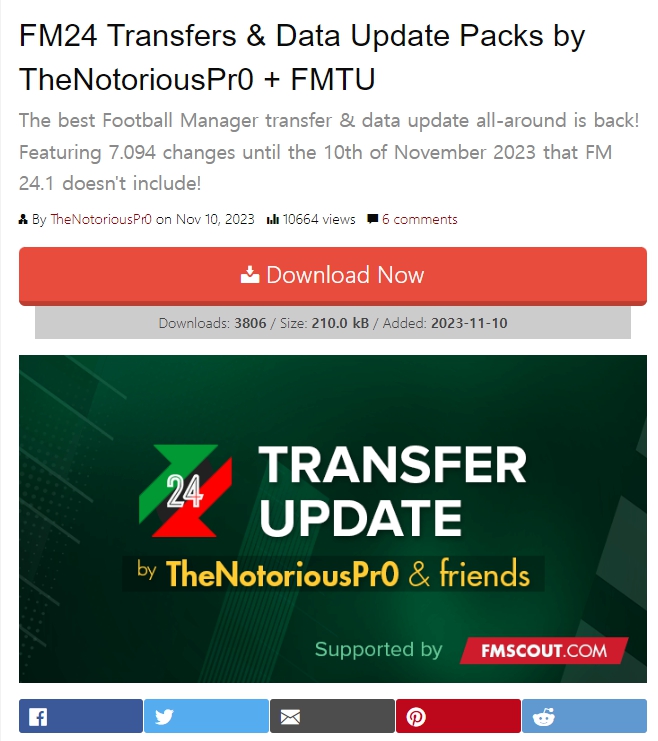
압축 파일을 풀고 아래 경로로 다운로드를 해줍니다.
윈도우: 내문서\Sports Interactive\Football Manager 2024\editor data
맥(MAC): C:/ Users/유저이름/Library/Application Support/Sports Interactive/football manager 2024/editor data
*만약 해당 경로에 Football Manager 2024 폴더가 없으면 게임을 한번 실행을 해주면 생성됩니다.
FM '새 게임 시작시' 데이터베이스를 확인해 다운받은 파일들을 체크해주면 됩니다.
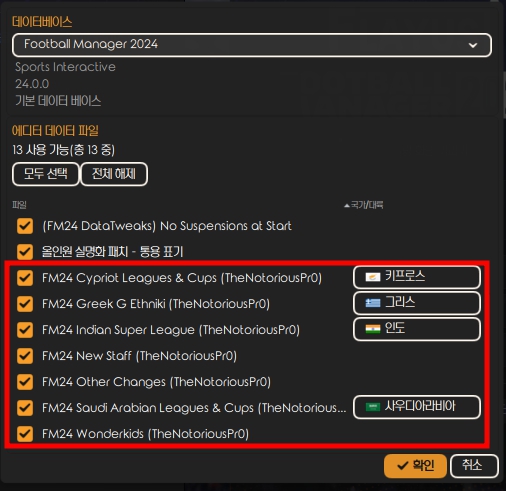
FM 2024 스킨 파일 적용하는 방법 (추천 파일)
FM 플레이어스 유저 '채수빈님' 제작 스킨 다운로드 링크
플레이어스 사이트에서 받은 스킨을 적용하는 방법은 아주 간단합니다. 파일 설치 후 아래 경로로 다운로드 해야합니다.
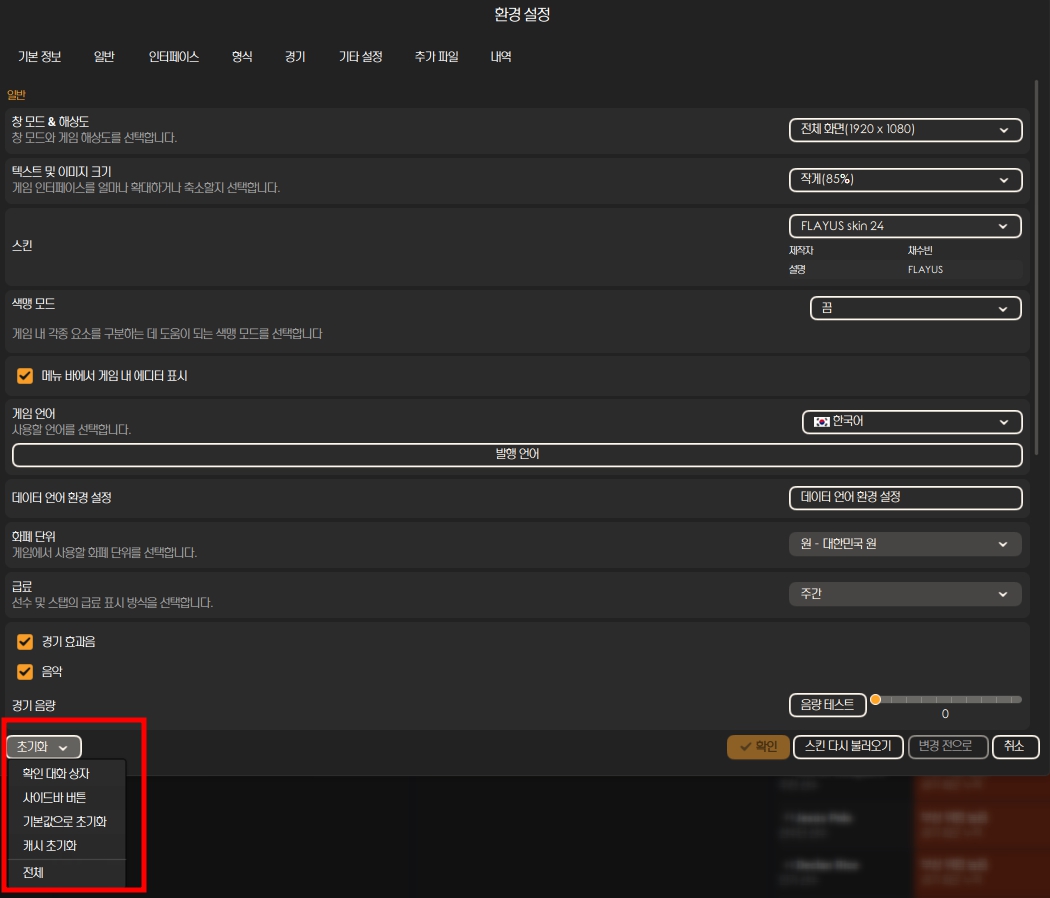
윈도우: 내문서\Sports Interactive\Football Manager 2024\skins
맥(MAC): C:/ Users/유저이름/Library/Application Support/Sports Interactive/football manager 2024/skins
스킨 파일을 다운로드 했다면 FM 게임에 접속해 '환경설정'에 들어갑니다. 이후 하단에 '초기화' 버튼을 눌러 '캐시 초기화'를 해줍니다.
이어 '환경설정' - '기본 정보'란에서 스킨창을 클릭하면 다운받은 스킨이 나와있는데요. 적용하고자 하는 스킨 파일을 클릭해 적용해주면 됩니다.
만약 다른 스킨 파일을 사용하길 원한다면 파일만 달라질 뿐, 적용 방법은 같습니다.
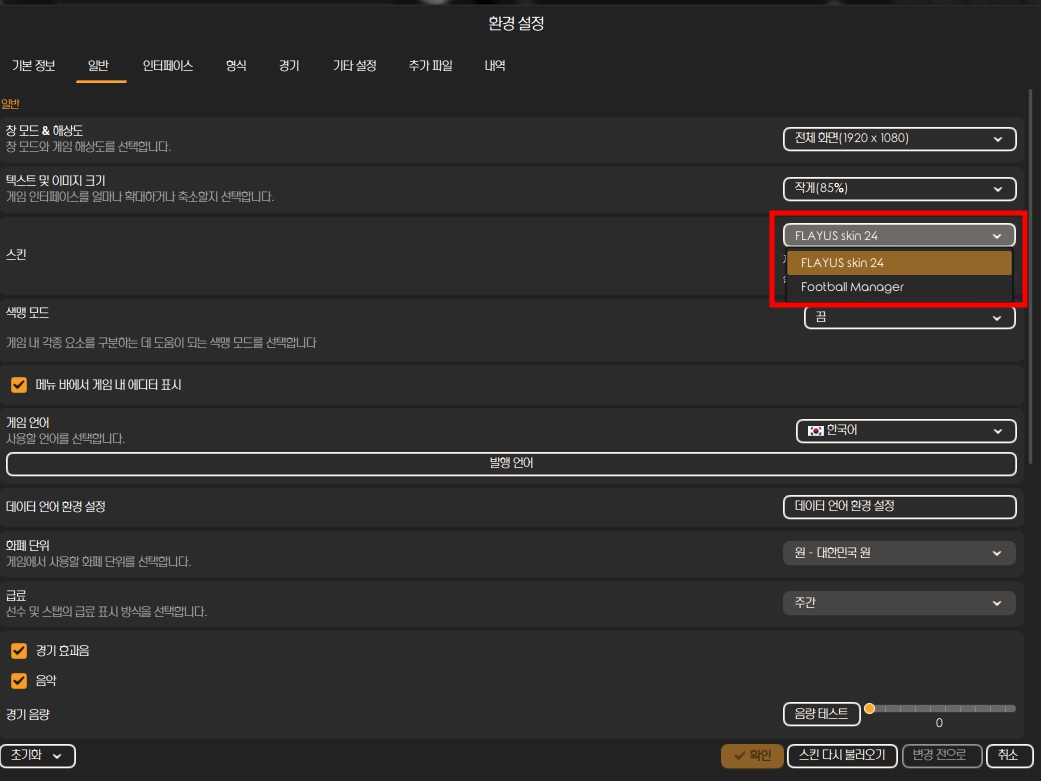
FM 2024 로고 파일 적용하는 방법 (로고팩)
해외의 FM 전문 사이트 sortitoutsi에 가장 많이 쓰이는 로고팩들이 올라와 있어 사용하면 되는데요. 로고팩은 종류가 다양하므로 취향에 맞게 고르면 됩니다. 자신이 원하는 파일을 다운받은 후 적용 방법은 아래와 같습니다.
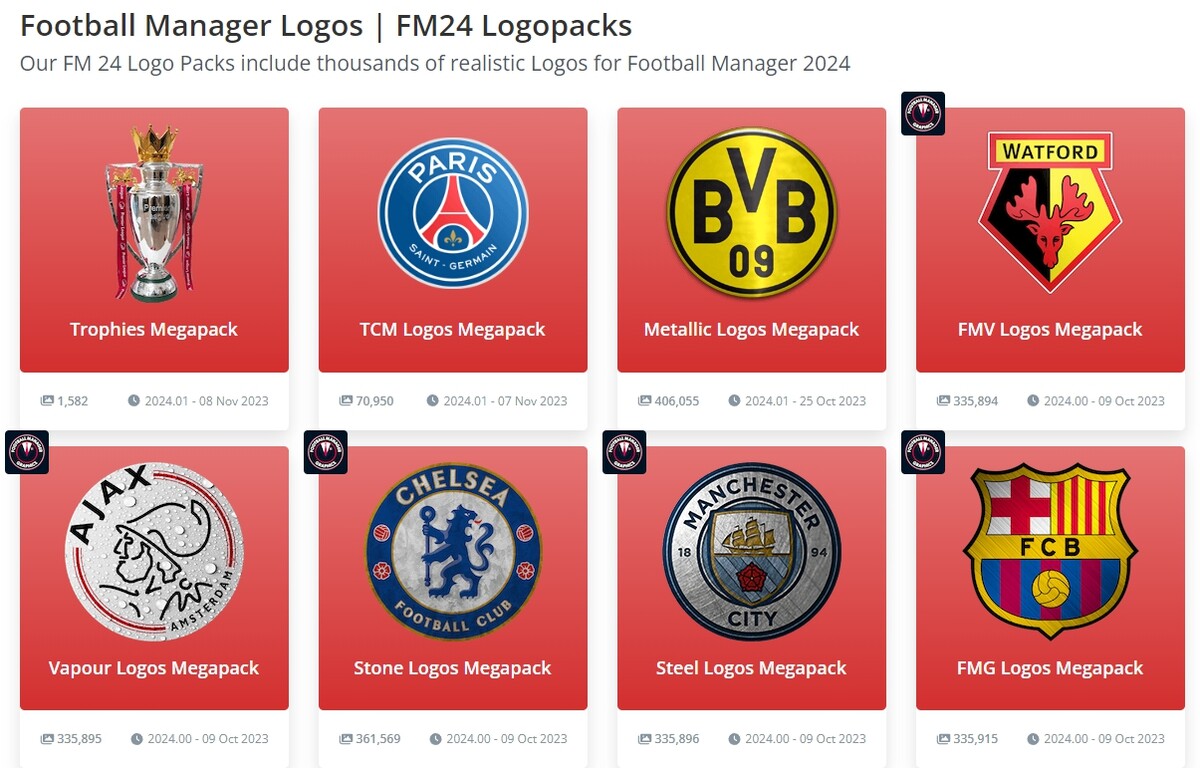
윈도우: 내문서\Sports Interactive\Football Manager 2024\graphics\logos
맥(MAC): C:/ Users/유저이름/Library/Application Support/Sports Interactive/football manager 2024/graphics/logos
파일을 해당 경로로 다운받았다면 게임에 접속해 스킨을 적용했던 것처럼 '환경설정'에 들어가 '초기화'-'캐시초기화'를 눌러주면 로고가 적용됩니다.
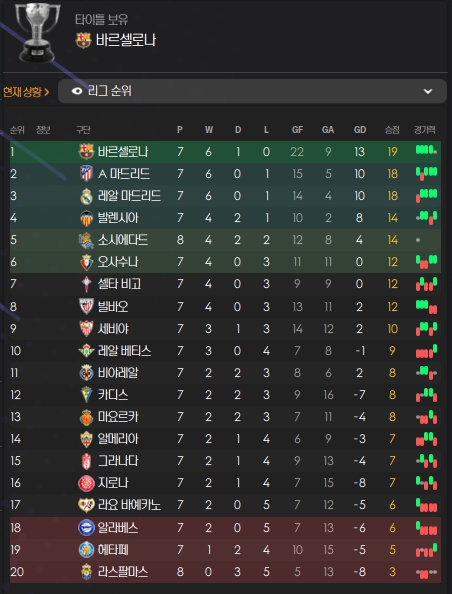
FM 2024 실명화 패치 적용하는 법
FM 플레이어스 '뻥쟁이님' 제작 올인원 실명화 패치 다운로드
FM은 실명화 패치를 하지 않는다면 매우 어색한 이름들을 자주 볼 수 있습니다. 이는 FM을 제작한 스포츠 인터랙티브 측에서 '라이센스'를 얻지 못한 부분 때문인데요. 가령 맨체스터 유나이티드는 '맨레드', AS 로마가 '카피톨리노' 등으로 나오기도 하는데요.
이를 수정하기 위해 유저들은 '실명화' 패치를 통해 실제 현실 축구처럼 명칭을 바꾸고 게임을 하는 경우가 많습니다.
실명화 패치 파일을 다운로드를 받았다면 적용해주면 됩니다. 다만 스팀, 에픽게임즈, 맥의 파일 다운 경로가 달라 확인해야합니다.
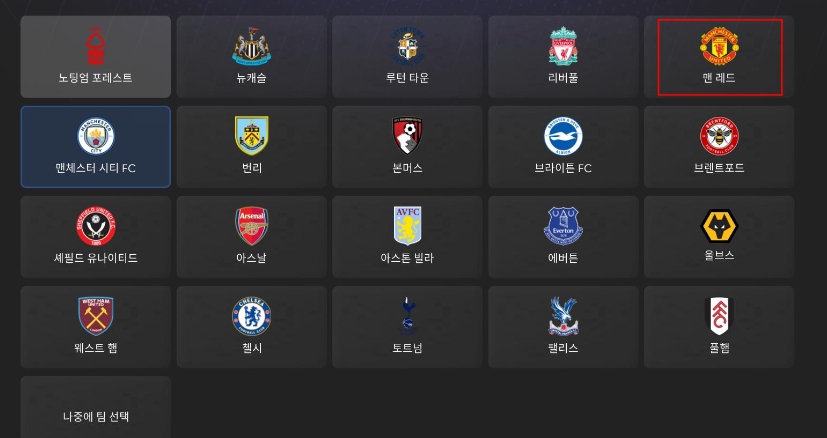
스팀(윈도우): C:\Program Files (x86)\Steam\steamapps\common\Football Manager 2024\data\database\db
에픽게임즈(윈도우): C:\Program Files\Epic Games\FootballManager2024\data\database\db
맥(MAC): Library\Application Support\Steam\steamapps\common\Football Manager 2024\database\data\db
해당 경로로 다운받은 후 파일에 동봉된 '적용법' 파일을 참고해 삭제 파일을 모두 지웁니다.
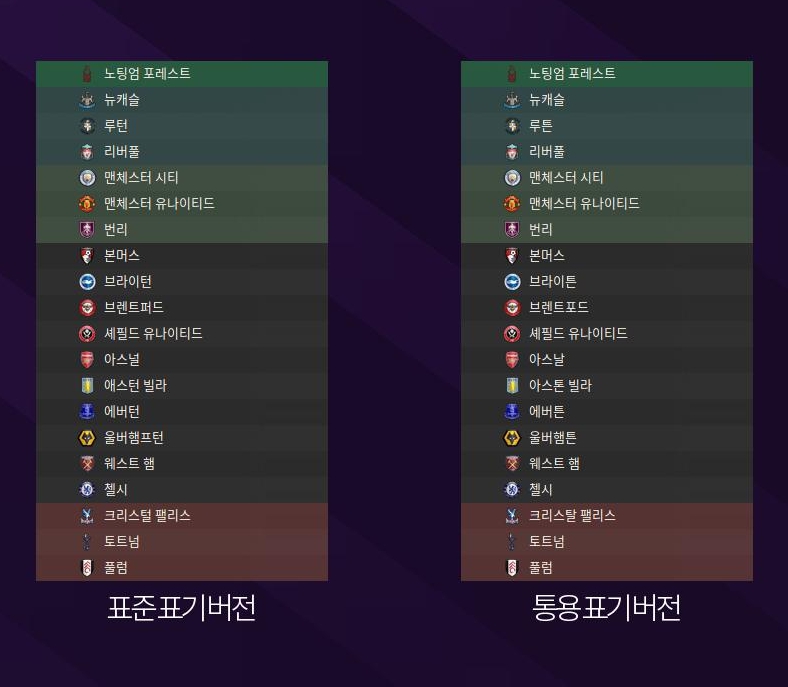
이어 '스폰서 유지' 혹은 '스폰서 삭제' 중 하나를 선택해 아래 경로로 옮겨줍니다.
윈도우: C:\Program Files (x86)\Steam\steamapps\common\Football Manager 2024\data\database\db\2400
맥(MAC): Library/Application Support/Steam/steamapps/common/Football Manager 2024/database/data/db/2400
'표준 표기' 또는 '통용 표기' 중 하나를 선택해 아래 경로로 옮겨줍니다.
윈도우: 문서\Sports Interactive\Football Manager 2024\editor data
맥(MAC): Library\Application Support\Sports Interactive\Football Manager 2024\editor data
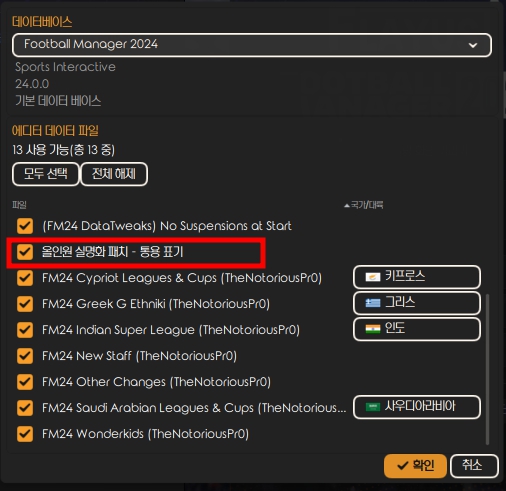
이후 새 게임 시작하기에 들어가 데이터베이스 하단에 다운받은 실명화 fmf 파일을 적용해 게임을 즐기면 됩니다.
- 바로가기1
- 바로가기

